Kā novērst kļūdu, jūsu savienojums nav aizsargāts Google Chrome un Yandex.Pārlūks
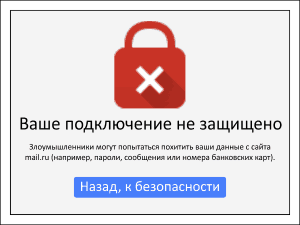
- 4236
- 374
- Charles Emard
Apmierināts
- Kā uzzināt, kurā pusē problēma
- Izrādījās, ka jums ir problēma. Ko darīt tālāk
- Sistēmiska laika kļūme
- Problēmas pārlūkprogrammā
- Nepareizi tīkla savienojuma iestatījumi
- Nepareizs aizsardzības programmu darbs
- Sistēmas problēmas
- Kā atspējot kļūdas ziņojumu un atjaunot piekļuvi vietnei
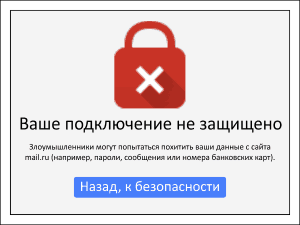 Jā, drošība ir svarīga, taču prakse rāda, ka lielākā daļa šādu kļūdu nekādā gadījumā nav saistīta ar uzbrucējiem un uzlaušanu. Un to iemesls bieži slēpjas lietotāja datorā.
Jā, drošība ir svarīga, taču prakse rāda, ka lielākā daļa šādu kļūdu nekādā gadījumā nav saistīta ar uzbrucējiem un uzlaušanu. Un to iemesls bieži slēpjas lietotāja datorā.
Kā uzzināt, kurā pusē problēma
Ja, mēģinot atvērt vienu tīmekļa resursu, parādās kļūda “jūsu savienojums nav aizsargāts”, pats resurss bieži izrādās vainīgais, piemēram, ja tā īpašnieks aizmirsa pagarināt SSL sertifikātu vai iestatīt sertifikātu par nepārbaudīts izdevējs.Lai ātri noteiktu, kurā pusē ir kļūda, izmantojiet WHOIS pakalpojumu bezmaksas pakalpojumu, lai noteiktu vietnes pieejamību, piemēram, tas.

Ja pakalpojums parāda, ka vietne ir pieejama, kļūmes iemesls ir jūsu tīmekļa pārlūkprogrammā vai ierīcē. Ja nav piekļuves, vainīgais ir pati vietne. Ko darīt pirmajā gadījumā tiks apspriests turpmāk, un otrajā - atliek tikai gaidīt, kamēr problēma tiks atrisināta resursu administrācijā.
Ja interneta resurss netiek atvērts tikai vienas valsts teritorijā, piemēram, Krievija, visticamāk, īpašnieki nolēma bloķēt piekļuvi tam apmeklētājiem ar Krievijas IP. VPN tehnoloģija palīdzēs apiet aizliegumu.
Izrādījās, ka jums ir problēma. Ko darīt tālāk
Kļūdu avoti "jūsu savienojums nav aizsargāts" lietotāja pusē var būt:
- Sistēmiska laika kļūme.
- Darbības traucējumi pārlūkprogrammas vai tā pagarinājumu darbā.
- Nepareizi tīkla savienojuma iestatījumi.
- Nepareizi pretvīrusu un ugunsmūra iestatījumi un darbība.
- Long -UP -UP operētājsistēma, vīrusu infekcija, trešās daļas programmas, crookly instalēja tīkla draiveri.
Kā to pārbaudīt un ko darīt noteiktos gadījumos, lasiet tālāk.
Sistēmiska laika kļūme
Ja datora vai mobilās ierīces laiks ievērojami atšķiras no reālā (tas ir apmēram dienas, mēneši un gadi), pārlūks var "domāt", ka vietnei izsniegts SSL sertifikāts uz noteiktu laiku vairs nedarbojas. Un tā kā tas nav derīgs, HTTPS savienojums nav aizsargāts un tas ir jānokļūst.Lai mainītu sistēmas laiku operētājsistēmā Windows 10, palaidiet utilītu iestatījumus "Iespējas", Atveriet sadaļu"Laiks un valoda" -"datums un laiks". Noklikšķiniet loga labajā pusē "Mainīt laiku un datumu"Un iestatiet pareizās vērtības. Vai aktivizējiet automātiskās laika sinhronizācijas funkcijas un pulksteņa jostas noteikšanu.
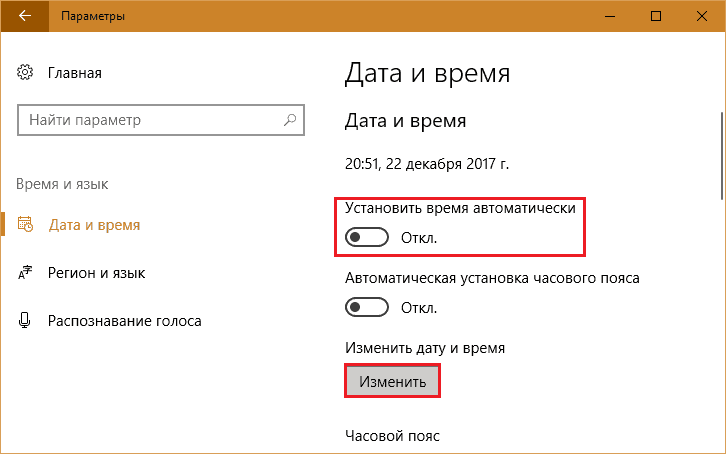
Pastāvīgs sistēmas laiks un jo īpaši pulkstenis pēc datora izslēgšanas bieži norāda uz RTC akumulatora uzlādes samazināšanos (reālā laika stundas), kas atrodas uz PC mātesplates. Lai atrisinātu problēmu, tā ir pietiekama, lai to aizstātu.

Turklāt ir lietojumprogrammas, kas var mainīt sistēmas laiku atsevišķām programmām, piemēram Rūktāts No Nirsoft. Ja jūs tos izmantojat, pārliecinieties, vai viņu darbība neattiecas uz Google Chrome un Yandex.Pārlūks, kurā rodas kļūda.
Problēmas pārlūkprogrammā
Piekļuves problēmas dažādām vietnēm iemesls bieži slēpjas paši tīmekļa sejas un spraudņi. Lai diagnosticētu un novērstu kļūmi, veiciet šādas darbības. Ja iepriekšējais nav palīdzējis, pārejiet uz nākamo.- Atjauniniet pārlūku uz jaunāko versiju.
Dodieties uz galveno izvēlni (turpmāk parādīts Google Chrome darbvirsmas versijas piemērā), noklikšķiniet uz vienuma "Atsauce" Un "Par Baruzeru Google Hroms". Ja neesat instalējis jaunāko versiju, tā tiks automātiski atjaunināta.
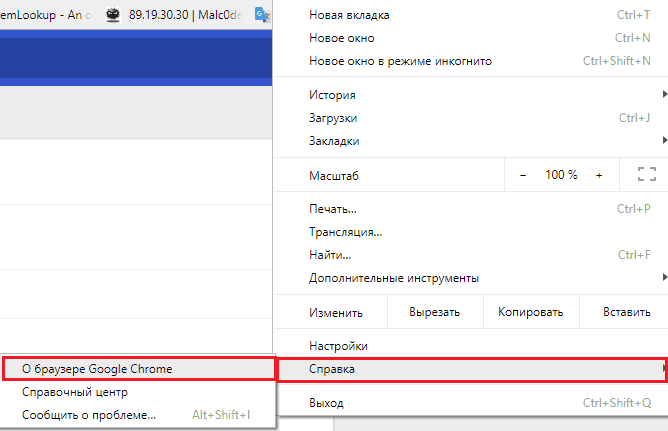
- Mēģiniet atvērt vietnes inkognito. Lai to izdarītu, noklikšķiniet uz CHIFT + Ctrl + N taustiņa kombinācijas vai atlasiet izvēlnē "Jauns logs inkognito režīmā". Ja problēma tiek novērsta, vainīga ir viens no pārlūka paplašinājumiem.
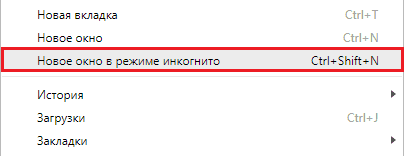
Lai noteiktu, kurš no spraudņiem izraisa kļūmi, atveriet pārlūka galveno izvēlni - "Papildu instrumenti" Un "Pagarinājumi". Noņemiet karodziņus "Iekļauts"No visiem paplašinājumiem, izņemot vienu, un mēģiniet lejupielādēt problēmu tīmekļa resursus. Ja tas tiek atvērts bez kļūdām, pārejiet pie nākamā paplašinājuma un T. D. Noņemiet izejošo spraudni, noklikšķinot uz tā blakus esošās groza ikonas.

- Notīriet kešatmiņu un sīkdatnes tīmekļa sejas.
Nospiediet Shift + Ctrl + izdzēst taustiņus vai atrodiet sadaļu izvēlnē "Papildu rīki"Un atvērts"Dzēst datus par skatītajām lapām". Logā "Notīriet vēsturi"Marks"Faili Sīkdatņu un vietņu dati" Un "Saglabāts kešatmiņā". Klikšķis "Dzēst datus".

- Atjaunojiet noklusējuma pārlūka iestatījumus.
Iet caur izvēlni uz sadaļu Parametri (iestatījumi), dodieties uz leju līdz lapas pašam apakšdaļai - līdz vietai "Atiestatīt"Un noklikšķiniet"Noklusējuma regulēšana". Nākamajā logā noklikšķiniet uz pogas "Atiestatīt".

- Pārinstalēt tīmekļa skatītāju, iepriekš izdzēsis iepriekšējo eksemplāru.
Lai nezaudētu grāmatzīmes, sesiju un Google Chrome skatījumu vēsturi, atveriet mapi %LocalAppData%\ Google \ Chrome \ lietotāja dati \ Noklusējums Un kopējiet failus Grāmatzīmes, Vēsture Un Pēdējā sesija (visi bez pagarinājumiem) uz citu vietu, piemēram, uz darbvirsmu. Pēc programmas pārinstalēšanas pārsūtiet tos atpakaļ. Mape ar līdzīgiem datiem Yandex pārlūkā atrodas pa ceļam %LocalAppdata%\ yandex \ yandexbrowser \ lietotāja dati \ noklusējums.
Nepareizi tīkla savienojuma iestatījumi
Nepareizi tīkla savienojuma parametri ir arī ļoti izplatīts kļūdu iemesls, atverot tīmekļa lapas. Un "jūsu savienojums nav aizsargāts", neiet pēdējā vieta starp tiem. Šis palīdz novērst neveiksmi:- DNS adreses no pakalpojumu sniedzēja uz sabiedrību.
Pēc noklusējuma, lai salīdzinātu domēna nosaukumus interneta resursu IP adreses, tiek izmantots pakalpojumu sniedzēja DNS serveris. Lai tos aizstātu ar publisku, piemēram, DNS no Google (galvenais - 8.8.8.8 un alternatīva - 8.8.4.4) vai yandex, atveriet tīkla savienojuma rekvizītus datorā. Cilnes komponentu sarakstā "Tīkls"Atzīmējiet ipv4 un vēlreiz noklikšķiniet uz pogas"Īpašības". Jaunā loga apakšējā pusē Marks "Izmantojiet šādas DNS serveru adreses"Un uzrakstiet atlasīto IP. Lai stātos spēkā, veiciet internetu.

Ja visās tīkla ierīcēs rodas kļūda, maršrutētāja iestatījumos mainiet DNS.
- Atvienojiet VPN un starpniekserveru serverus, ja tos izmanto, lai ievadītu internetu.
- Izmaiņas datora tīkla noteikšanas iestatījumos (instalēts In "Papildu vispārējās piekļuves parametri"Tīklu vadības centrs).
Optimālie tīkla noteikšanas parametri tiek atlasīti eksperimentāli. Ja funkcija ir atspējota, ieslēdziet, ja ieslēgts, izslēdziet.

Šeit - sadaļā "Visi tīkli", Marks"Izmantojiet 128 bitu šifrēšanu .. " Un "Iespējojiet vispārējo piekļuvi ar paroles aizsardzību".

- Protokola TCP/IP, Winsock un DNS kešatmiņas atiestatīšanas iestatījumi.
Palaidiet komandrindu administratora vārdā un pārmaiņus sekojiet 3 instrukcijām tajā:
NetSh Winsock atiestatīšanas katalogs
Neth int ip atiestatīšanas atiestatīšana.Baļķu trāpījums
Ipconfig / flushdns
Pēc izpildes pārstartējiet automašīnu.
Nepareizs aizsardzības programmu darbs
Daži pretvīrusu un ugunsmūri ir izveidojuši tīkla savienojumu aizsardzības funkciju atbilstoši HTTPS protokolam, kas dažreiz ir pretrunā ar līdzīgu pārlūka funkciju.Lai pārbaudītu, vai tas ir jūsu gadījums, īslaicīgi pabeidziet aizsardzības programmu darbu un mēģiniet atvērt problēmu vietni. Ja tas tiek ielādēts bez kļūdām, pielāgojiet pretvīrusa un ugunsmūra iestatījumus vai izslēdziet tos, skatoties šo vietni. Bet atcerieties, ka bez aizsardzības jūs riskējat zaudēt konfidenciālus datus un paņemt vīrusu, tāpēc ievērojiet piesardzību.
Sistēmas problēmas
Kļūda "jūsu savienojums nav aizsargāts" var rasties tāpēc, ka lietotājs novārtā atstāj operētājsistēmas atjauninājumus. Pat ja jums ir vecs Windows XP, vismaz uz tā jāinstalē servisa pakotne 3, pretējā gadījumā nebūs iespējams atbrīvoties no kļūdas. Ieteicams atjaunināt jaunākas OS versijas, jo tiek izlaisti atjauninājumi. Atjauninājumu atteikums šodien nav pilnīgi pamatots, jo tas anulē visu sistēmas aizsargmehānismu darbu un rada daudz citu problēmu.Ja nav izveidots savienojums ar noteikta veida interneta resursiem - sociālajiem tīkliem, meklētājprogrammām, pastu, pretvīrusu vietnēm - biežu infekcijas simptomu ar ļaunprātīgu. Tāpēc, pat ja jums izdevās atrisināt problēmu citos veidos, skenējot vīrusus - noteikti.
Dažos gadījumos nepareizi tīkla vadītāji ir vainīgie. Ja kļūdas priekšvakarā esat atjauninājis vai atkārtoti instalējis tīkla adaptera draiveri, veiciet sistēmas atjaunošanu dienā, kad viss darbojās bez neveiksmēm, vai arī veiciet vadītāja atcelšanu iepriekšējā versijā. Lai to izdarītu, dodieties uz ierīces pārvaldnieku, atveriet adaptera īpašības, dodieties uz cilni "Vadītājs"Un noklikšķiniet uz pogas"Rullēt".

Ja poga nav aktīva, tad sistēmā nav iepriekšējas vadītāja versijas, un, lai atrisinātu problēmu, jums būs jāizdzēš un jāinstalē vēlreiz, lejupielādējot datoru no ražotāja vai datora mātesplates.
Pēdējais, reti sastopamais kļūdas iemesls ir nepareizi darbojošos lietojumprogrammas un spēles. Turklāt tos var uzstādīt ilgi pirms tā izskata. Šāda darbības traucējumi var izraisīt programmas vai spēles atjaunināšanu (ja tā notiek fonā, jūs nevarētu pamanīt instalēšanas brīdi), mainīt iestatījumus, konfliktus ar citu programmatūru vai tikai sākt sērfošanas laikā tīklā caur pārlūkprogrammu.
Jūs varat pārbaudīt iesaistīšanos datorā instalēto programmu problēmā, izmantojot drošu režīmu ar atbalstu tīkla draiveriem. Ja visas vietnes tajā parasti tiek atvērtas, tad pieņēmums ir patiess. Problēmas vainīgais būs jāidentificē eksperimentāli.
Kā atspējot kļūdas ziņojumu un atjaunot piekļuvi vietnei
Ja nav palīdzējis viens risinājums, un vēlamā vietne joprojām nav atvērta, varat izslēgt kļūdas ziņojumu (kopā ar SSL sertifikāta pārbaudi) un iegūt piekļuvi tam, vienkārši izrakstot Google Chrome vai Yandex pārlūka atslēgu īpašības -Ignorēt-serriķus.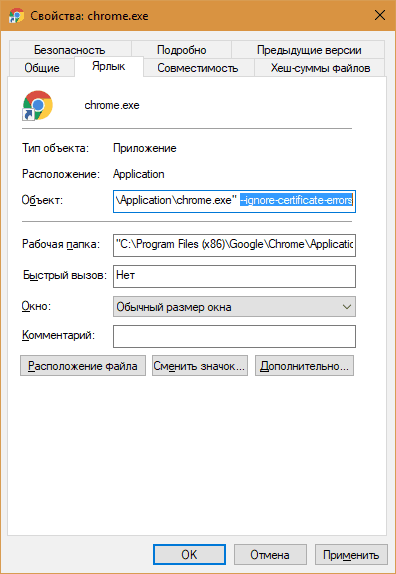
Pēc tam ziņojums "Jūsu savienojums nav aizsargāts" jūs vairs netraucēs, bet HTTPS protokola savienojumu aizsardzība nedarbosies šajā pārlūkprogrammā. Ja šī opcija jums ir piemērota, dodieties.
- « Kā palielināt interneta ātrumu caur Wi-Fi? Mēs paātrinām bezvadu internetu.
- Pārskats par iPhone X »

